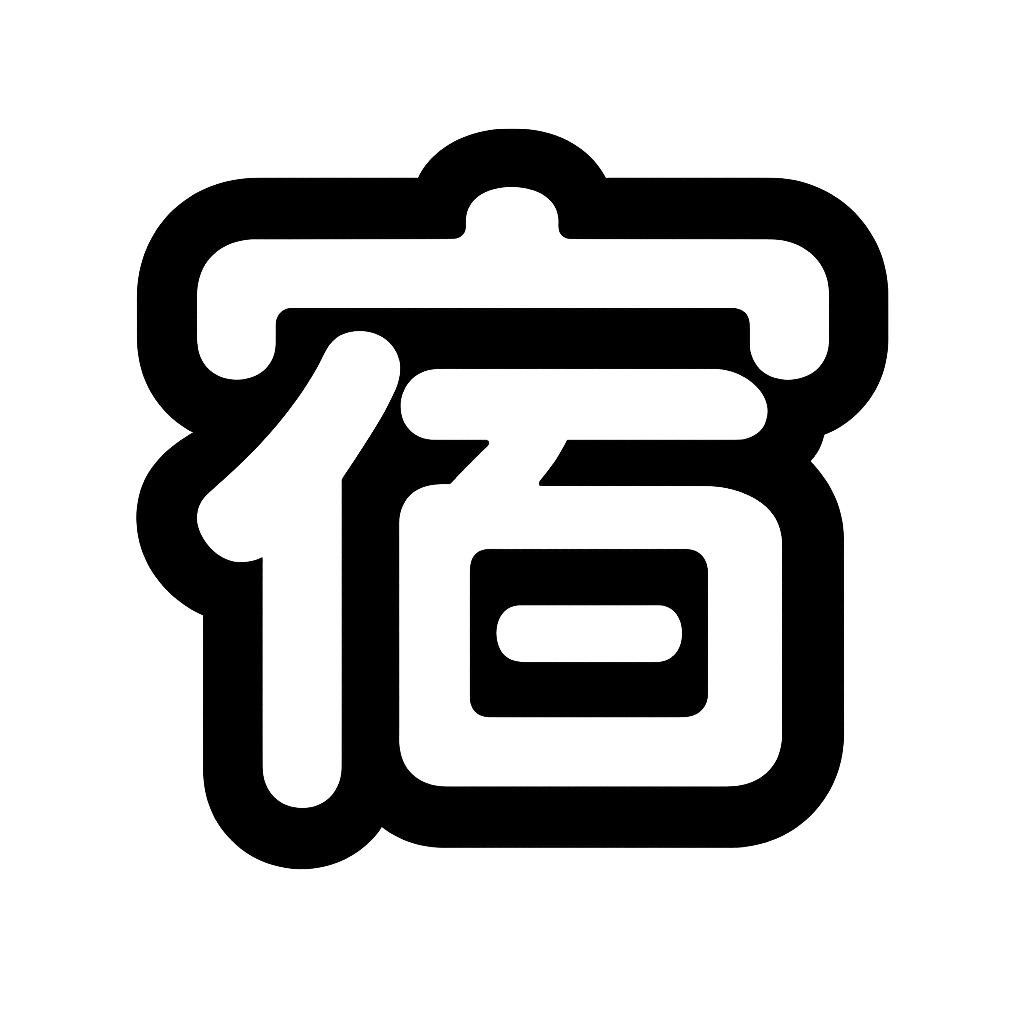ダッシュボードの見方と基本操作
ログイン後に表示されるダッシュボードは、予約管理システムの中心となる画面です。今日のチェックイン・チェックアウト数をひと目で確認でき、前月の運営実績データや各種機能への直接アクセスも可能です。効率的な日常業務のためのダッシュボードの見方と基本操作を実際の画面で確認しましょう。
ダッシュボードでできること
- 今日のチェックイン・チェックアウト数を瞬時に確認
- 前月の運営実績データ(予約件数・稼働率・キャンセル率・平均滞在日数など)
- 予約経路別分析(WEB・電話・メール・直接・その他)の円グラフ表示
- 各施設への予約管理・設定画面の直接アクセス
ダッシュボードの役割
状況把握の中枢
- • 朝の業務開始時に今日の予約状況を確認
- • 複数施設運営時の全体状況把握
- • 前月の運営実績データ・予約経路分析
- • 月次集計結果による運営改善の指標確認
機能アクセスの起点
- • 予約管理画面への効率的アクセス
- • 施設設定・客室管理画面への移動
- • 新規予約作成の開始点
- • 各種設定画面への一元アクセス
Step 1 ダッシュボード画面の確認
1-1. ログイン後のダッシュボード画面
PC画面でのダッシュボード
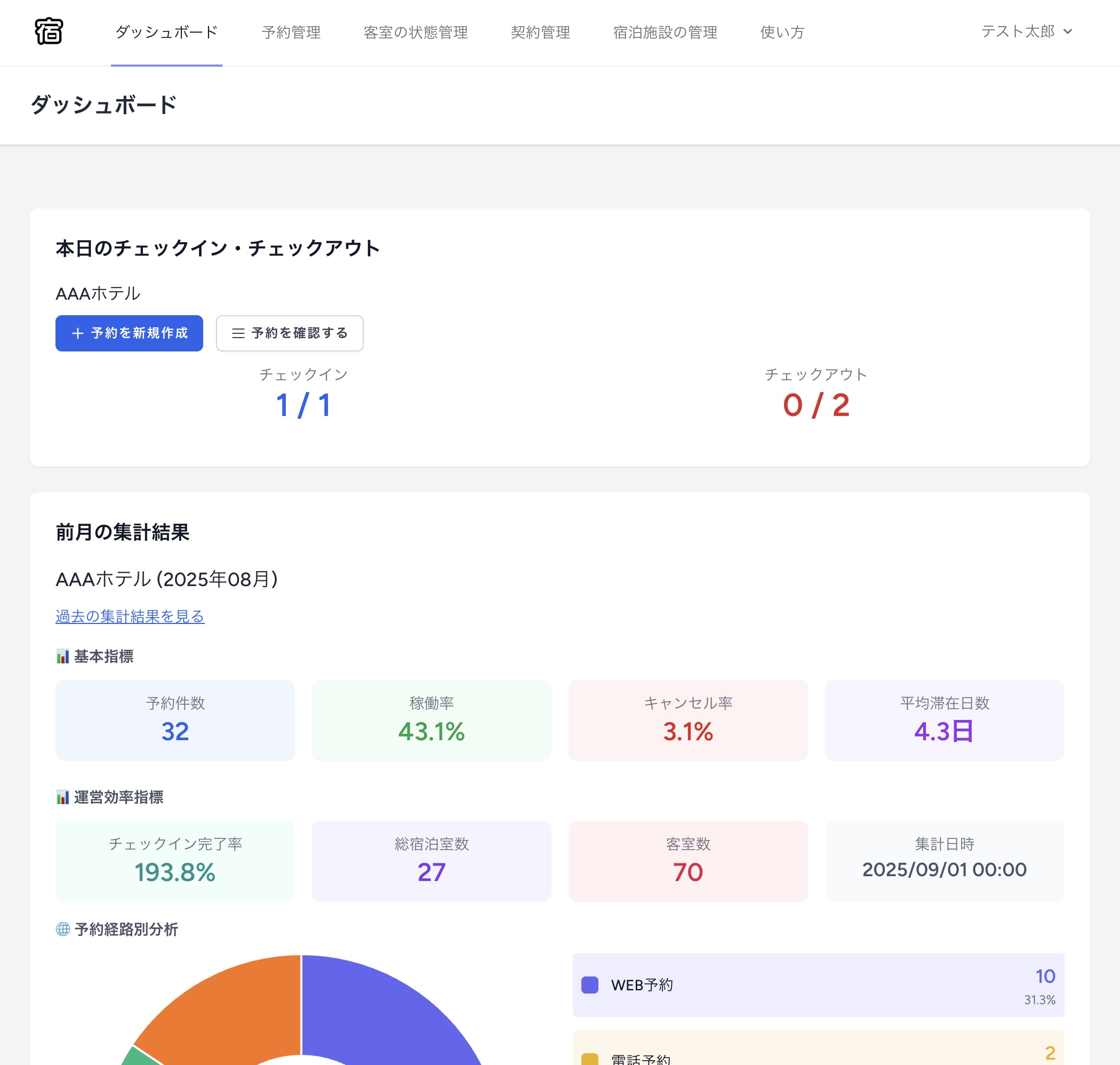
1. 施設ごとに本日のチェックイン・チェックアウト状況を表示
2. 前月の基本指標(予約件数・稼働率・キャンセル率・平均滞在日数)
3. 予約経路別分析を円グラフで視覚的に表示
スマホ画面でのダッシュボード
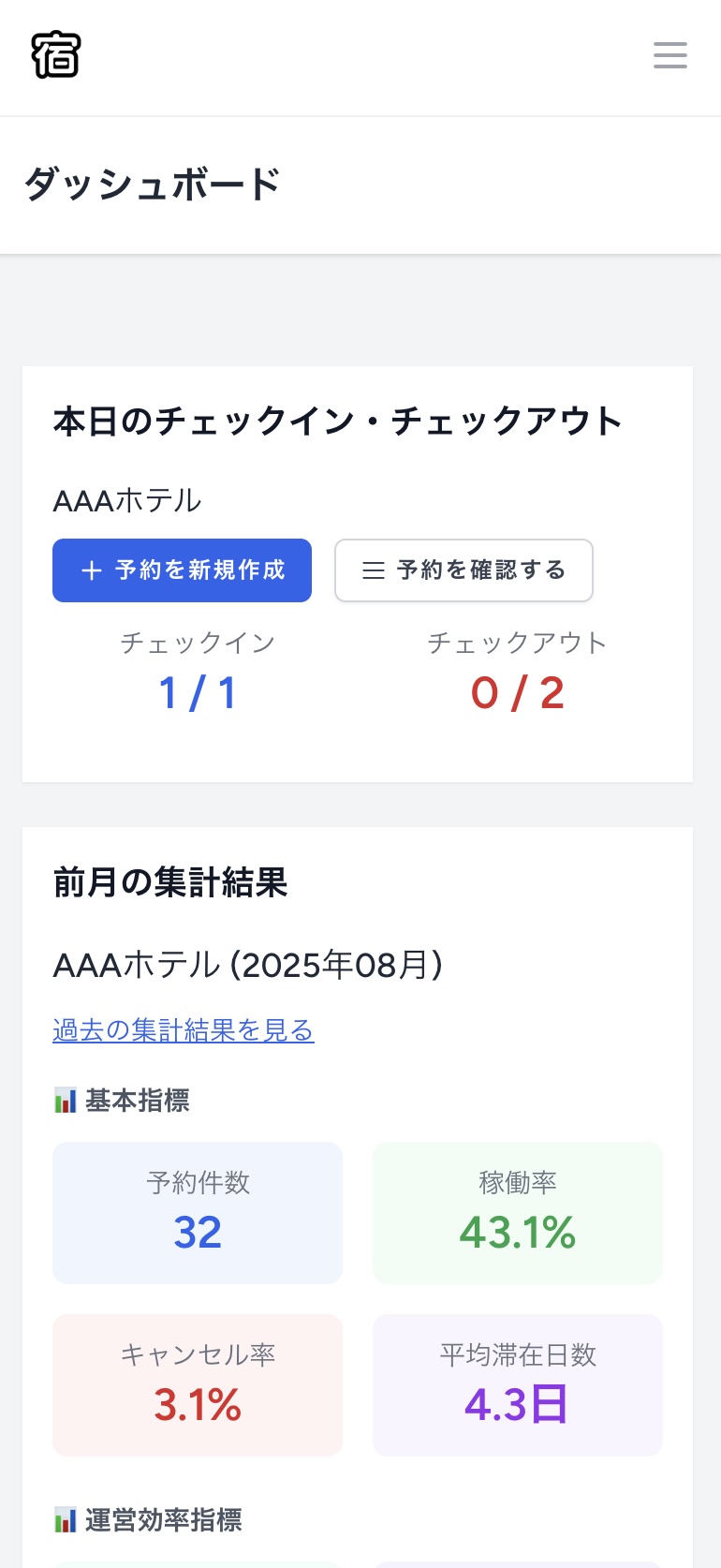
1. 施設ごとに本日のチェックイン・チェックアウト状況をモバイル表示
2. 前月の基本指標と運営効率指標を縦スクロールで確認
3. 予約経路別円グラフも含めて外出先で完全把握
Step 2 前月実績データの確認
2-1. 基本指標と運営効率指標の表示
PC画面での前月実績データ表示
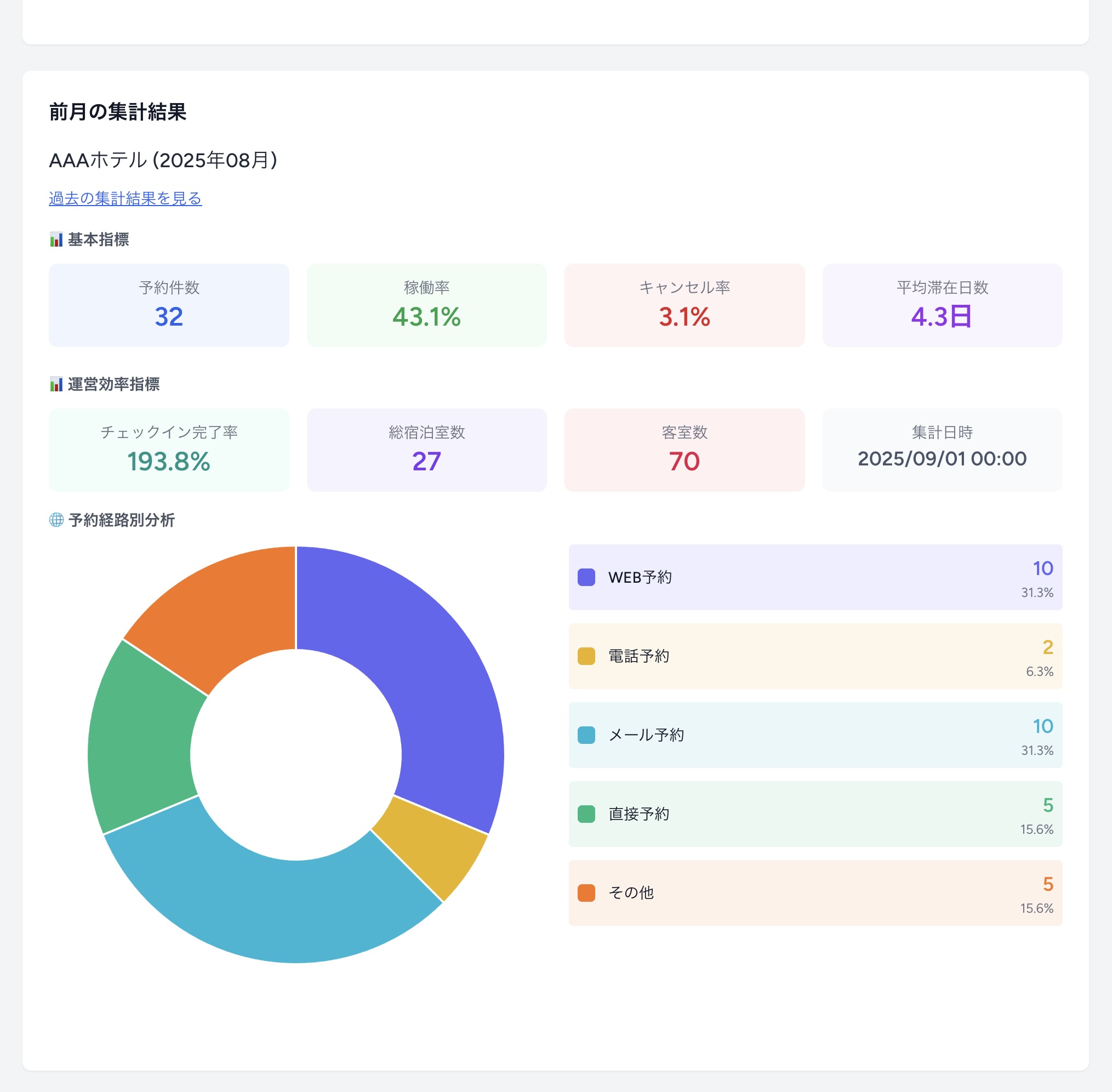
1. 基本指標(予約件数・稼働率・キャンセル率・平均滞在日数)
2. 運営効率指標(チェックイン完了率・総宿泊室数・客室数・集計日時)
3. 予約経路別分析の円グラフ表示
スマホ画面での前月実績データ表示
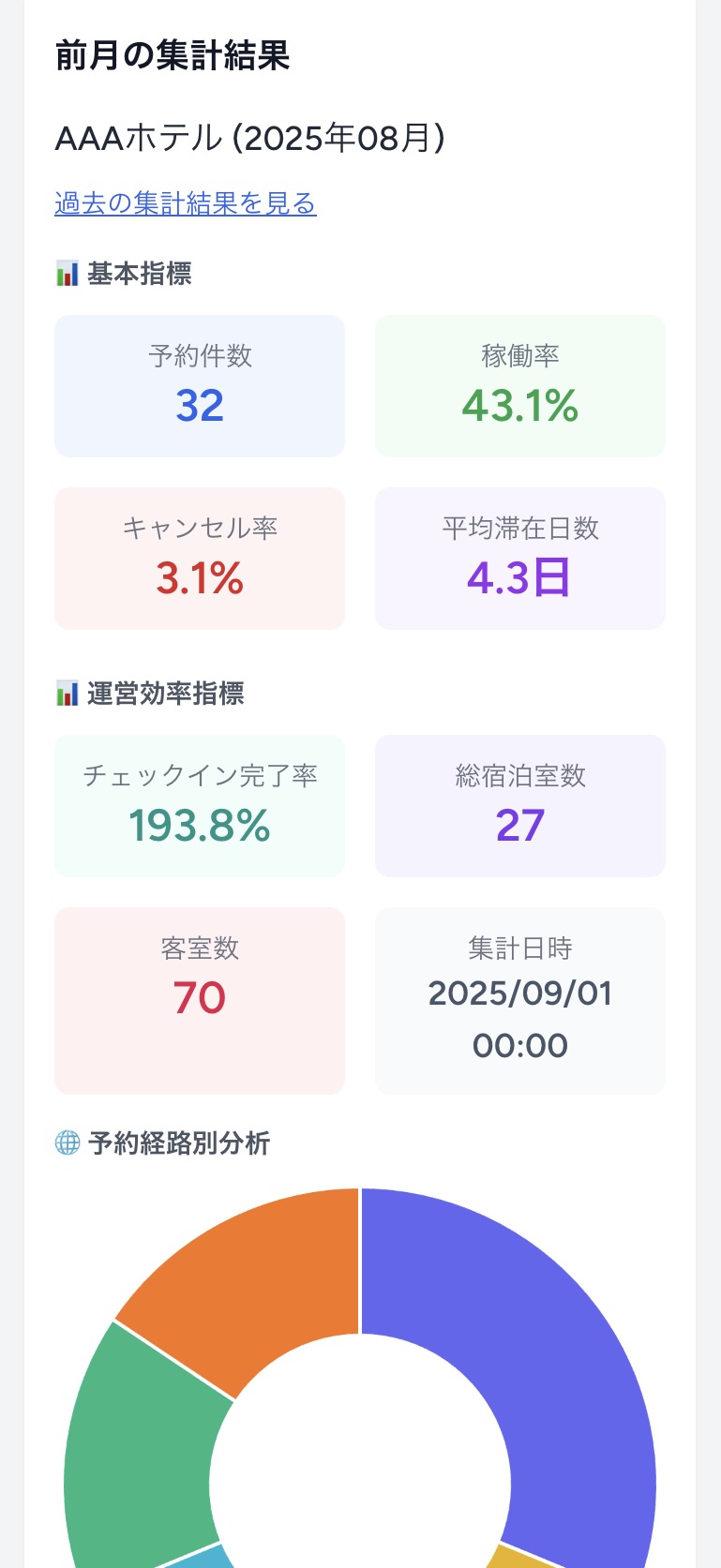
1. 縦レイアウトで基本指標を順番に表示
2. 運営効率指標もスクロールで確認可能
3. 円グラフも含めてモバイルで完全把握
表示される実績データ
基本指標
- • 予約件数:前月の総予約数
- • 稼働率:客室利用率(%表示)
- • キャンセル率:キャンセルされた予約の割合
- • 平均滞在日数:お客様の平均宿泊期間
運営効率指標
- • チェックイン完了率:予約からチェックイン完了の割合
- • 総宿泊室数:実際に利用された延べ室数
- • 客室数:登録済み総客室数
- • 集計日時:データが集計された日付
2-2. 予約経路別分析(円グラフ表示)
予約経路の内訳
表示される予約経路
- • WEB予約:インターネット経由の予約
- • 電話予約:電話で受け付けた予約
- • メール予約:メールで受け付けた予約
- • 直接予約:現地で直接受け付けた予約
- • その他:上記以外の経路による予約
分析の活用方法
- • どの経路からの予約が多いかを把握
- • マーケティング戦略の効果測定
- • 予約受付体制の最適化検討
- • 円グラフと数値で視覚的に把握
Step 3 過去の集計結果の確認とアーカイブ表示
3-1. ダッシュボードから過去の集計結果へアクセス
集計アーカイブ機能について
ダッシュボードの前月実績データ部分にある「過去の集計結果を確認する」リンクをクリックすると、その施設の過去すべての月次集計データを閲覧できるアーカイブページに移動します。
重要:予約データは2ヶ月で自動削除されますが、月次集計データは永続的に保存されるため、長期的な運営分析や前年同月比較などが可能です。
PC画面での集計アーカイブアクセス
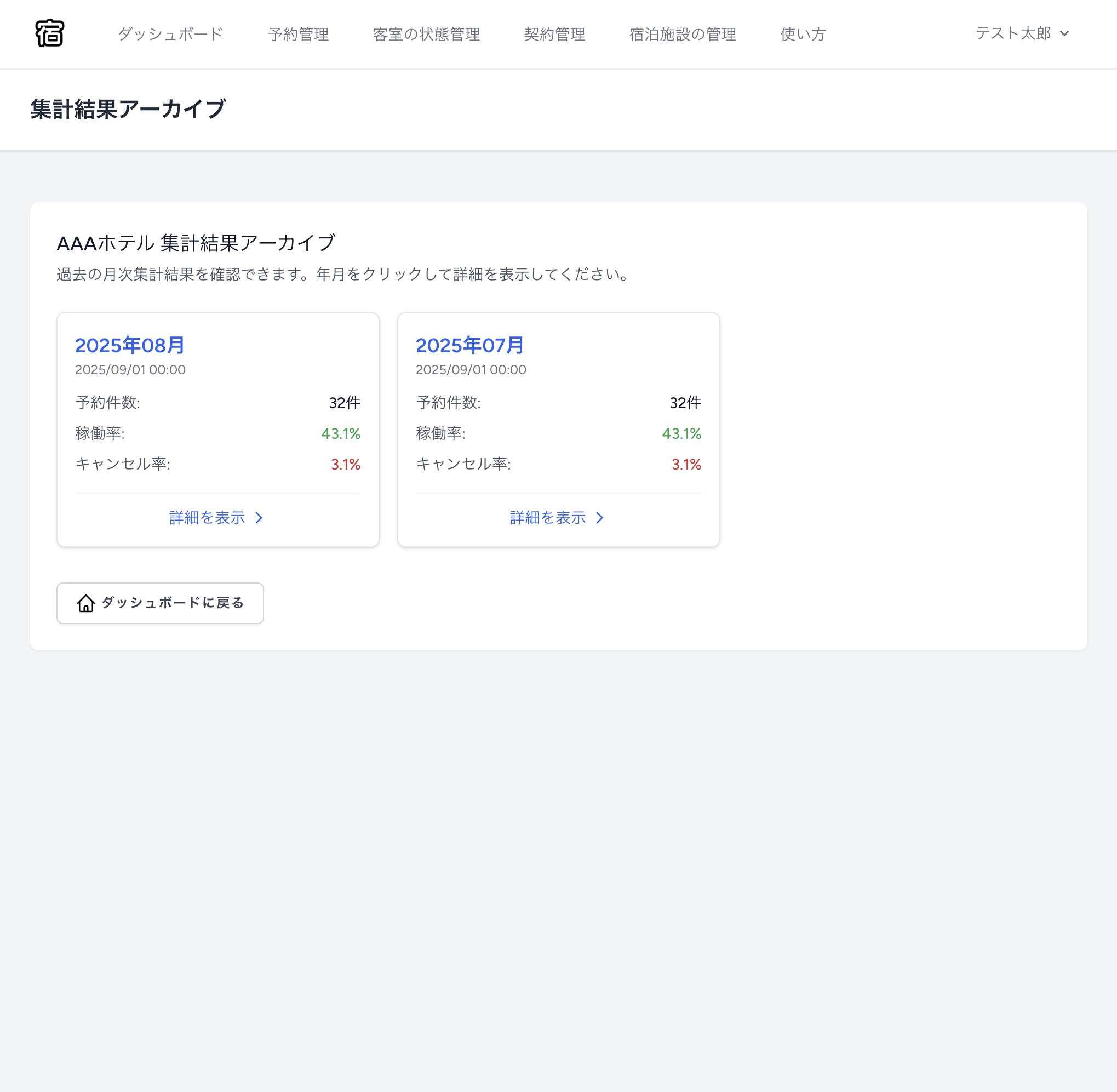
1. 月別に整理された集計データ一覧表示
2. 基本指標と運営効率指標を月ごとに比較
3. 予約経路別分析の推移を確認
4. 長期的なトレンド分析に活用
スマホ画面での集計アーカイブアクセス
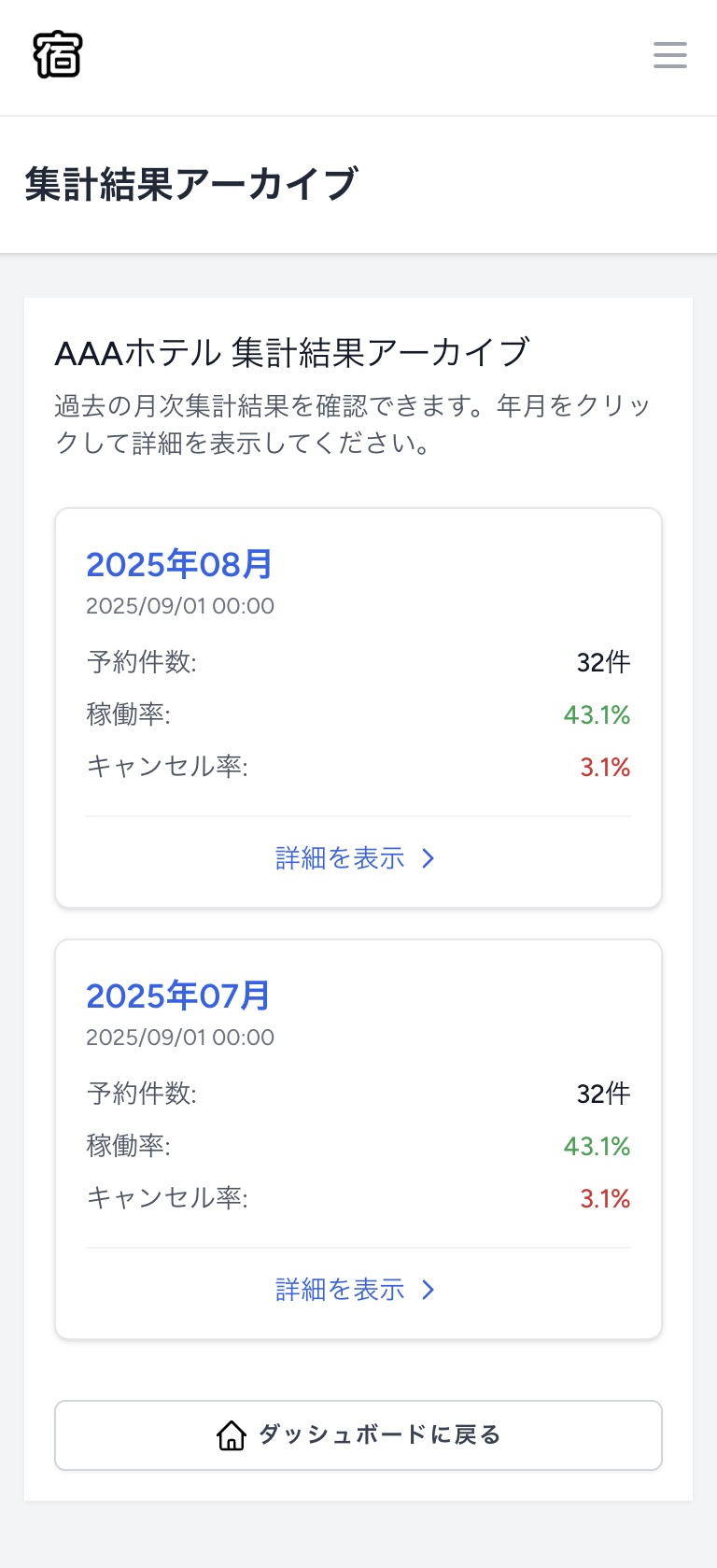
1. モバイルでも月別データを縦スクロールで確認
2. 外出先での長期データ分析も可能
3. タップで詳細な集計内容を表示
4. 年間を通じた運営状況の把握
3-2. 特定月の集計詳細画面の確認
月別詳細データの表示
アーカイブ一覧から特定の月をクリックすると、その月の詳細な集計データを表示する専用画面に移動します。基本指標・運営効率指標・予約経路別分析が一画面で詳しく確認できます。
PC画面での集計詳細表示
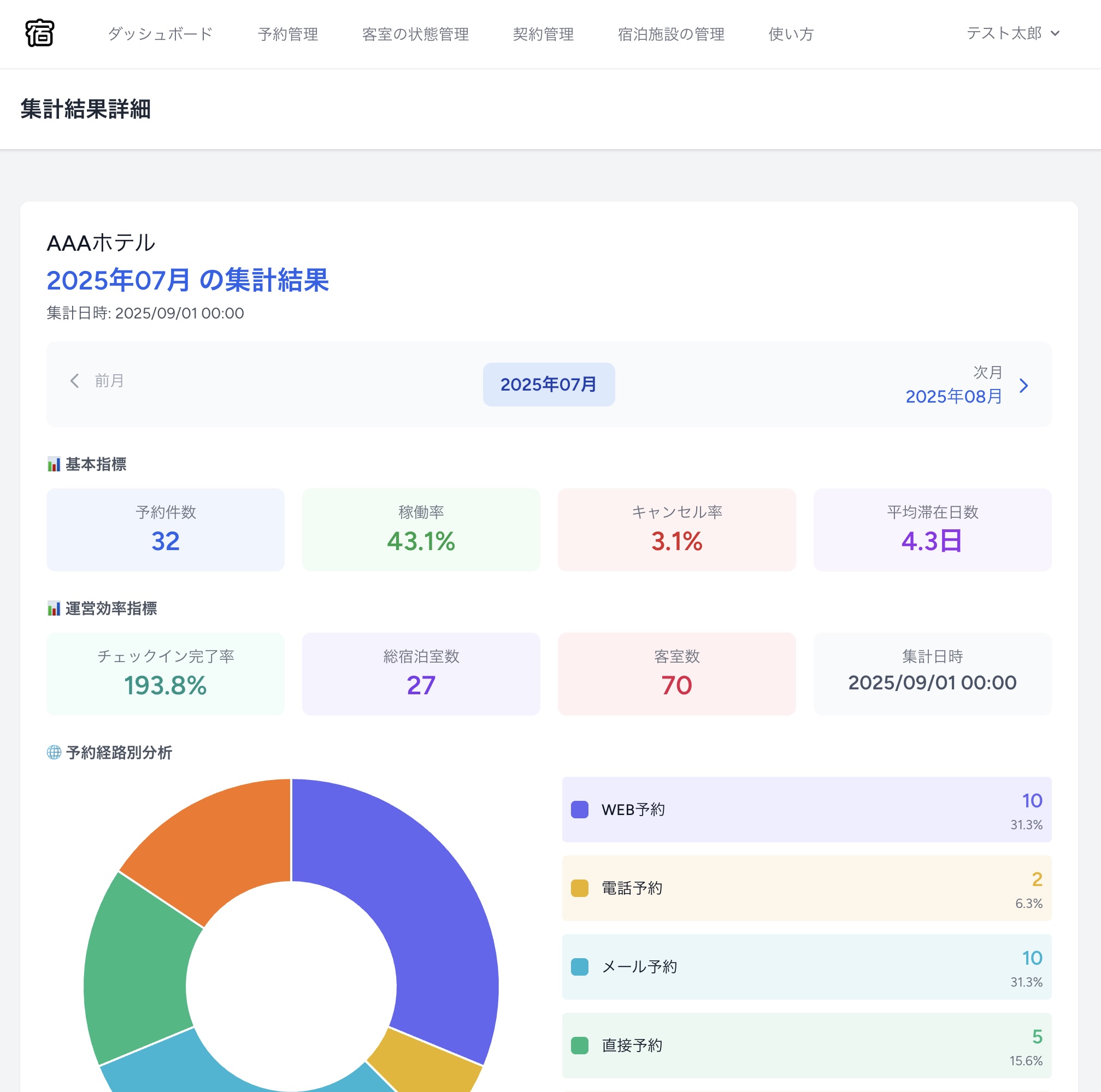
1. 選択した月の基本指標を詳細表示
2. 運営効率指標とチェックイン完了率
3. 予約経路別分析を数値と円グラフで表示
スマホ画面での集計詳細表示
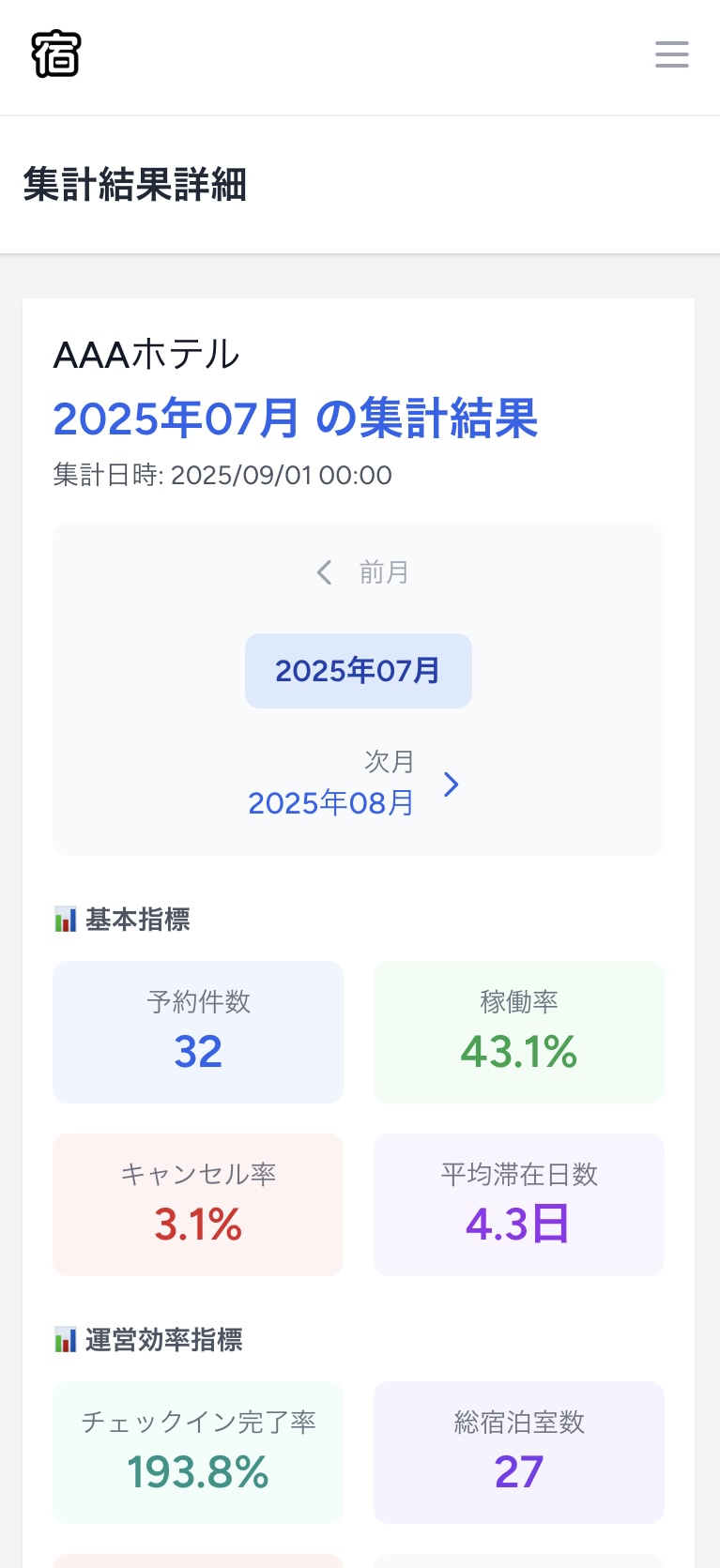
1. 縦レイアウトで詳細データを順番に表示
2. モバイルでも円グラフまで完全表示
3. スクロールで全指標を確認
4. 外出先での月次分析に対応
3-3. 集計アーカイブの活用方法
長期分析による運営改善
季節性分析
- • 月別稼働率の推移確認
- • 繁忙期・閑散期の特定
- • 前年同月との比較分析
- • 季節要因の影響度測定
予約経路効果分析
- • WEB予約割合の推移
- • マーケティング施策の効果測定
- • 電話予約との比率変化
- • 経路別収益性の分析
成長指標の確認
- • 月別予約件数の推移
- • 稼働率向上の確認
- • キャンセル率改善状況
- • 平均滞在日数の変化
課題発見・対策検討
- • 特定月の稼働率低下要因
- • キャンセル率急増の分析
- • 予約経路偏重の確認
- • 運営効率指標の改善点
目標設定・計画立案
- • 来年度の稼働率目標設定
- • 月別売上計画の策定
- • 季節対策の立案
- • 運営改善計画の根拠
効率的な使い方のコツ
朝の業務開始時
- • ダッシュボードで今日のチェックイン・チェックアウト数を確認
- • チェックイン数をクリックして当日到着予定の予約詳細を確認
- • 客室準備や清掃スケジュールの調整に活用
- • 前月実績データで運営状況をざっくり把握
電話予約受付時
- • 「予約を新規作成」ボタンで即座に予約入力画面に移動
- • 客室状況を確認しながら空室案内が可能
- • 複数施設運営時も施設選択で素早く切り替え
- • モバイルでも同じ操作で外出先対応可能
ダッシュボード活用の重要ポイント
ブックマーク登録:ダッシュボードをブラウザのブックマークに登録しておくと、毎回ログインページを経由せずに効率的にアクセスできます。
モバイル活用:スマートフォンでもPC同様の機能が利用できるため、外出先や客室見回り中でも予約状況の確認や新規予約の登録が可能です。
数字をクリック:チェックイン・チェックアウト数の数字をクリックすると、該当する予約の詳細一覧に直接移動できるため、具体的な確認作業が効率化されます。
次のステップ
ダッシュボードの使い方を覚えたら、客室の状態管理と情報共有機能を活用して、より効率的な運営を実現してみましょう。客室清掃状況やメンテナンス情報の管理方法を確認できます。